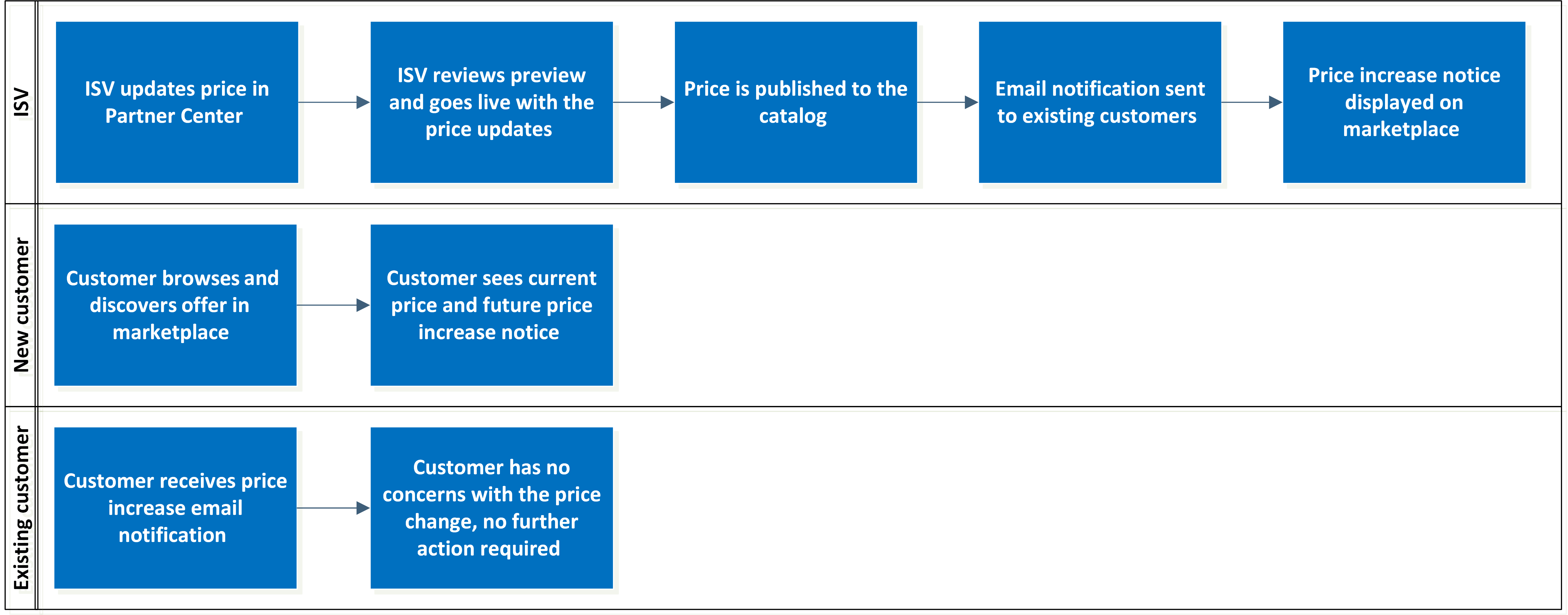Alteração de preços em ofertas de mercado comercial ativo
O recurso de alteração de preço permite que os editores alterem os preços das ofertas do marketplace transacionadas através da Microsoft. Este artigo descreve como alterar o preço de uma oferta.
Os editores podem atualizar os preços dos planos publicados anteriormente e publicar as alterações de preços no mercado. A Microsoft agenda alterações de preços no futuro para alinhar com ciclos de faturamento futuros.
Se o preço de uma oferta aumentou, os clientes existentes da oferta receberão uma notificação por e-mail antes de o aumento entrar em vigor. A página de listagem de produtos no Microsoft AppSource e no Azure Marketplace começará a exibir um aviso do próximo aumento de preço.
Assim que a alteração de preço entrar em vigor, os clientes serão cobrados pelo novo preço. Se estiverem vinculados a um contrato, continuarão a receber o preço do contrato durante o período de vigência do contrato. As renovações de contrato receberão o novo preço.
A experiência de mudança de preço para editores e clientes:
Benefícios do recurso
O recurso de alteração de preço oferece os seguintes benefícios:
- Fácil de alterar os preços – Os editores podem aumentar ou diminuir os preços das ofertas sem ter que criar um novo plano com o novo preço e aposentar o plano anterior, incluindo ofertas publicadas apenas para a fase de visualização.
- Faturação automática do novo preço – Assim que a alteração de preço entrar em vigor, os clientes existentes serão automaticamente faturados pelo novo preço sem qualquer ação necessária da sua parte.
- Notificações do cliente – Os clientes serão notificados sobre aumentos de preços por e-mail e na página de listagem de produtos do marketplace.
Cenários de exemplo
O recurso de alteração de preço suporta os seguintes cenários:
- Aumentar ou diminuir a taxa fixa mensal/anual.
- Aumente ou diminua a taxa de SaaS mensal/anual por usuário.
- Aumentar ou diminuir o preço por unidade de uma dimensão de metro.
- Aumente ou diminua o preço por vCPU ou por tamanho de vCPU.
Tipos de oferta suportados
A capacidade de alterar os preços está disponível para planos públicos e privados de ofertas transacionadas através da Microsoft.
Tipos de oferta suportados:
- Aplicativo do Azure (Aplicativo gerenciado)
- Software como serviço (SaaS)
- Máquina virtual do Azure
- Contêiner do Azure
As alterações de preço para os seguintes tipos de oferta ainda não são suportadas:
- Dynamics 365 aplicativos no Dataverse e Power Apps
- Dynamics 365 Business Central
- Elemento visual do Power BI
Cenários e limitações sem suporte
O recurso de alteração de preço não suporta os seguintes cenários:
- Alterações de preço nos Serviços ISV Nativos do Azure.
- Alterações de preço em planos disponíveis na nuvem do Azure Government.
- Aumento e diminuição de preços no mesmo plano. Para fazer ambas as alterações, primeiro programe a redução de preço. Assim que entrar em vigor, publique o aumento de preço. Consulte Plano para uma alteração de preço abaixo.
- Alterar os preços de gratuito ou $0 para pago.
- Alteração de preços através de APIs.
As alterações de preços passarão pela certificação completa. Para evitar atrasos no agendamento, não faça outras alterações na oferta junto com a alteração de preço.
Planeie uma alteração de preço
Ao planejar uma alteração de preço, considere o seguinte:
| Consideração | Impacto | Comportamento |
|---|---|---|
| Tipo de alteração de preço | Isso dita até onde no futuro o preço será programado. | - As reduções de preços estão previstas para o primeiro dia do mês seguinte. - Os aumentos de preços estão programados para o primeiro de um mês futuro, pelo menos 90 dias após a publicação da alteração de preço. |
| Tipo de oferta | Isso dita quando você precisa publicar a alteração de preço por meio do Partner Center. | As alterações de preços devem ser publicadas antes dos horários de corte abaixo a serem programados para o mês seguinte (com base no tipo de alteração de preço): - Oferta de software como serviço: Quatro dias antes do final do mês. - Oferta de máquina virtual: Seis dias antes do final do mês. - Oferta de aplicação Azure: 14 dias antes do final do mês. |
Exemplos
Para que uma redução de preço para uma oferta de Software como serviço entre em vigor no primeiro dia do mês seguinte, publique a alteração de preço pelo menos quatro dias antes do final do mês atual.
Para que um aumento de preço para uma oferta de Software como serviço entre em vigor no primeiro de um mês futuro, 90 dias depois, publique a alteração de preço pelo menos quatro dias antes do final do mês atual.
Nota
As ofertas serão cobradas aos clientes na moeda do contrato do cliente, usando o preço do mercado local que foi publicado no momento em que a oferta foi criada. O valor que os clientes pagam, e que os ISVs são pagos, depende das taxas de câmbio no momento em que o cliente transaciona a oferta. Saiba mais em "Como convertemos moeda?".
Alterar a taxa fixa de uma oferta de aplicativo SaaS ou Azure
Para atualizar o preço mensal ou anual de uma oferta de aplicativo SaaS ou Azure:
Inicie sessão no Centro de Parceiros.
Selecione a oferta a ser atualizada na tabela de ofertas.
Selecione o plano a ser atualizado na página Visão geral do plano.
Selecione a página Preços e disponibilidade do plano.
Desloque-se para a secção Preços da página e localize o prazo e o preço de faturação.
Para alterar preços específicos de um mercado:
- Exporte os preços usando Exportar dados de preços.
- Atualize os preços de cada mercado na planilha baixada e salve-a.
- Importe a planilha usando Importar dados de preços.
Para alterar os preços em todos os mercados, edite a caixa de preço do termo de faturamento desejado.
Nota
Se o plano estiver disponível em vários mercados, o novo preço para cada mercado é calculado de acordo com as taxas de câmbio atuais.
Selecione Guardar rascunho.
Confirme que compreende os efeitos da alteração do preço introduzindo o ID do plano.
Verifique os preços atuais e novos na página Comparar , que pode ser acessada na parte superior da página de preços e disponibilidade.
Quando estiver pronto para publicar os preços atualizados da sua oferta, selecione Rever e publicar a partir de qualquer página.
Selecione Publicar para enviar a oferta atualizada. Sua oferta passará pelas etapas padrão de validação e publicação.
Reveja a pré-visualização da oferta assim que estiver disponível e selecione Go-live para publicar os novos preços.
Quando a publicação estiver concluída, você receberá um e-mail com a data efetiva do novo preço.
Como esta alteração de preços afeta os clientes
Os clientes existentes mantêm o preço do contrato durante o período de vigência. Uma renovação de contrato recebe o novo preço em vigor naquele momento.
Aos novos clientes é cobrado o preço em vigor no momento da compra.
Alterar a taxa por utilizador de uma oferta SaaS
Para atualizar a taxa mensal ou anual por usuário de uma oferta SaaS:
Inicie sessão no Centro de Parceiros.
Selecione a oferta a ser atualizada na tabela de ofertas.
Selecione o plano a ser atualizado na página Visão geral do plano.
Selecione a página Preços e disponibilidade do plano.
Desloque-se para a secção Preços da página e localize o prazo e o preço de faturação.
Para alterar preços específicos de um mercado:
- Exporte os preços usando Exportar dados de preços.
- Atualize os preços de cada mercado na planilha baixada e salve-a.
- Importe a planilha usando Importar dados de preços.
Para alterar os preços em todos os mercados, edite a caixa de preço do termo de faturamento desejado.
Nota
Se o plano estiver disponível em vários mercados, o novo preço para cada mercado é calculado de acordo com as taxas de câmbio atuais.
Selecione Guardar rascunho.
Confirme que compreende os efeitos da alteração do preço introduzindo o ID do plano.
Verifique os preços atuais e novos na página Comparar , que pode ser acessada na parte superior da página de preços e disponibilidade.
Quando estiver pronto para publicar os preços atualizados da sua oferta, selecione Rever e publicar a partir de qualquer página.
Selecione Publicar para enviar a oferta atualizada. Sua oferta passará pelas etapas padrão de validação e publicação.
Reveja a pré-visualização da oferta assim que estiver disponível e selecione Go-live para publicar os novos preços.
Quando a publicação estiver concluída, você receberá um e-mail com a data efetiva do novo preço.
Como esta alteração de preços afeta os clientes
Os clientes existentes mantêm o preço do contrato durante o período de vigência. Se um cliente adicionar ou remover um usuário durante o contrato, o novo número de assento usará o preço do contrato. Uma renovação de contrato recebe o novo preço em vigor naquele momento.
Aos novos clientes é cobrado o preço em vigor no momento da compra.
Alterar a dimensão do medidor de uma oferta de aplicativo SaaS ou Azure
Para atualizar o preço por unidade de uma dimensão de medidor de uma oferta de aplicativo SaaS ou Azure:
Inicie sessão no Centro de Parceiros.
Selecione a oferta a ser atualizada na tabela de ofertas.
Selecione o plano a ser atualizado na página Visão geral do plano.
Selecione a página Preços e disponibilidade do plano.
Role até a seção de dimensão Serviço de Medição do Marketplace da página.
Para alterar preços específicos de um mercado:
- Exporte os preços usando Exportar dados de preços.
- Localize a folha para que a dimensão seja atualizada na planilha baixada; ele será rotulado com o ID da dimensão.
- Atualize o preço por unidade para cada mercado e salve-o.
- Importe a planilha usando Importar dados de preços.
Para alterar os preços em todos os mercados:
- Localize a dimensão a ser atualizada.
- Edite o Preço por unidade na caixa USD .
Nota
Se o plano estiver disponível em vários mercados, o novo preço para cada mercado é calculado de acordo com as taxas de câmbio atuais.
Selecione Guardar rascunho.
Confirme que compreende os efeitos da alteração do preço introduzindo o ID do plano.
Verifique os preços atuais e novos na página Comparar , que pode ser acessada na parte superior da página de preços e disponibilidade.
Quando estiver pronto para publicar os preços atualizados da sua oferta, selecione Rever e publicar a partir de qualquer página.
Selecione Publicar para enviar a oferta atualizada. Sua oferta passará pelas etapas padrão de validação e publicação.
Reveja a pré-visualização da oferta assim que estiver disponível e selecione Go-live para publicar os novos preços.
Quando a publicação estiver concluída, você receberá um e-mail com a data efetiva do novo preço.
Como esta alteração de preços afeta os clientes
Tanto os clientes existentes como os novos são cobrados pelo novo preço por qualquer utilização consumida após a entrada em vigor do novo preço, independentemente da duração do contrato.
Alterando o preço da vCPU de uma máquina virtual
Para atualizar o preço por vCPU ou por tamanho de vCPU de uma oferta de VM:
Inicie sessão no Centro de Parceiros.
Selecione a oferta a ser atualizada na tabela de ofertas.
Selecione o plano a ser atualizado na página Visão geral do plano.
Selecione a página Preços e disponibilidade do plano.
Desloque-se para a secção Preços da página.
Para alterar preços específicos para um mercado, você tem duas opções:
- Faça você mesmo a conversão:
- Em Selecione uma entrada de preço, selecione a opção Por mercado e tamanho da vCPU.
- Em Selecione um mercado para personalizar preços, selecione o mercado para o qual deseja alterar o preço.
- Atualize o preço por hora para cada tamanho de vCPU.
- Repita se quiser atualizar os preços para vários mercados.
- Exportar para uma folha de cálculo:
- Exporte os preços usando Exportar dados de preços.
- Atualize os preços de mercado e tamanho do vCPU na planilha baixada e salve-a.
- Importe a planilha usando Importar dados de preços.
- Faça você mesmo a conversão:
Para alterar os preços em todos os mercados:
- Por vCPU: Edite o preço por vCPU na caixa USD/hora .
- Por tamanho de vCPU: edite cada tamanho de vCPU na caixa Preço por hora em USD .
Nota
Se o plano estiver disponível em vários mercados, o novo preço para cada mercado é calculado de acordo com as taxas de câmbio atuais.
Selecione Guardar rascunho.
Confirme que compreende os efeitos da alteração do preço introduzindo o ID do plano.
Verifique os preços atuais e novos na página Comparar , que pode ser acessada na parte superior da página de preços e disponibilidade.
Quando estiver pronto para publicar os preços atualizados da sua oferta, selecione Rever e publicar a partir de qualquer página.
Selecione Publicar para enviar a oferta atualizada. Sua oferta passará pelas etapas padrão de validação e publicação.
Reveja a pré-visualização da oferta assim que estiver disponível e selecione Go-live para publicar os novos preços.
Quando a publicação estiver concluída, você receberá um e-mail com a data efetiva do novo preço.
Como esta alteração de preços afeta os clientes
Os clientes são cobrados o novo preço pelo consumo do recurso que acontece após o novo preço estar em vigor.
Cancelar ou modificar uma alteração de preço
Para uma alteração de preço que ainda não entrou em vigor, envie uma solicitação de suporte que inclua a ID do plano, o preço e o mercado (se a alteração for específica do mercado) na solicitação.
Os pedidos de cancelamento devem ser enviados pelo menos 4 dias antes da data de entrada em vigor agendada.
Conteúdos relacionados
- Inicie sessão no Centro de Parceiros.